Прежде чем приступить к печати, необходимо удостовериться в том, что включены оба устройства: принтер и компьютер, на котором предоставлен принтер в общий доступ.
Затем на подключенном к сети компьютере необходимо:
1. Запустить приложение, в нем открыть документ, который требуется распечатать.
2. Вызвать окно печати, выполнив команду Файл (File) -> Напечатать (Print).
3. Из списка Принтер (Printer) выбрать пункт Добавить принтер... (Add printer...).

4. В появившемся окне браузера выбрать требуемый принтер (имя принтера будет отделено знаком
@ («собака») от имени компьютера, находящегося в данный момент в сети и, к которому подключен
принтер) (рис. 3.30), нажать на кнопку Добавить (Add).
5. В перечне принтеров появится строчка «Имя принтера @ Имя компьютера» (рис. 3.31), выбрать ее,
затем, установив необходимые параметры печати, нажать на кнопку Напечатать (Print).
-254-

Замечание
Принтер является сетевым
Сетевой принтер подключается не к компьютеру, а к сетеобразующему элементу (хабу или свичу[2]). При таком подключении принтер становится независимым от компьютеров, поэтому печать на нем возможна всегда при условии, что принтер включен. Сетевому принтеру назначается фиксированный IP-адрес, по которому компьютеры, находящиеся в сети, распознают его и добавляют в список доступных для выбора. Чтобы производить печать на сетевом принтере, необходимо выполнить следующие настройки на компьютере:
1. Вызвать окно Печать и факс (Print & Fax) из окна системных настроек, произведя щелчок мышью по значку:

2. Нажать на знак «+», расположенный под перечнем принтеров (рис. 3.27).
3. В появившемся окне перейти на вкладку IP.
4. Из списка Протокол (Protocol) выбрать IPP (Internet Printing Protocol), в поле Адрес (Address) ввести
IP-адрес принтера. В списке Принтер (Print Using) выбрать пункт Общий принтер PostScript (General
PostScript Printer) (рис. 3.32).
-255-
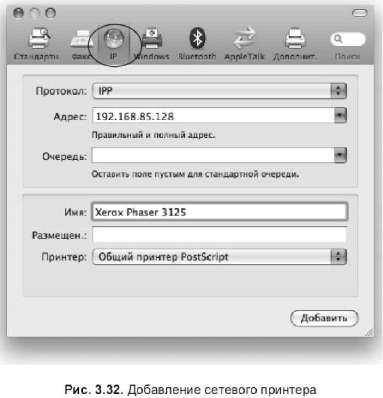
5. Нажать на кнопку добавить. В списке доступных принтеров появится имя сетевого принтера.
6. Открыть необходимый документ, вызвать окно печати, выполнив команду Файл (File) -> Напечатать
(Print) или нажав комбинацию <Соmmand>+<P>.
7. Из списка Принтер (Printer) выбрать имя сетевого принтера. После необходимых настроек печати
нажать на кнопку Напечатать (Print).
-256-
3.11. Как настроить подключение к Интернету?
Прежде чем подключиться к Интернету или к сети, уже подключенной к Интернету, необходимо ввести данные, полученные от вашего провайдера В зависимости от способа подключения к Интернету используются разные данные.
%Соединение через модем: телефонный номер, имя и пароль учетной записи. %Соединение через локальную сеть:
• для ручной конфигурации следует знать IP-адрес, маску подсети, адрес маршрутизатора, адрес DN
S-сервера;
• при использовании DHCP-службы (Dynamic Host Configuration Protocol— протокол динамической
настройки компьютеров) все необходимые данные компьютер получает с сервера DHCP, обслуживаемого
провайдером.
Для конфигурации всех сетевых интерфейсов используется окно миниутилиты Сеть (Network), для открытия которого необходимо в окне системных настроек произвести щелчок мышью по значку Сеть (Network):

В окне Сеть (Network) отображается статус всех возможных соединений, к которым может иметь доступ ваш компьютер (рис. 3.33). Для изменения конфигурации сетевых интерфейсов и для установки нового соединения необходимо зарегистрироваться в системе от имени администратора компьютера.
-257-

-258-






